Hogyan kezeljük a számítógépet az androidon vagy az iphoneon keresztül hasznos tippek, leckék a szerzők, számítógép

Kezdjük ...
A TeamViewer alkalmazás elérhető az Android Market és az Apple App Store áruházainak mind a Google katalógusában. Csak menj a piacon, írd be a TeamViewer keresést és telepítsd.
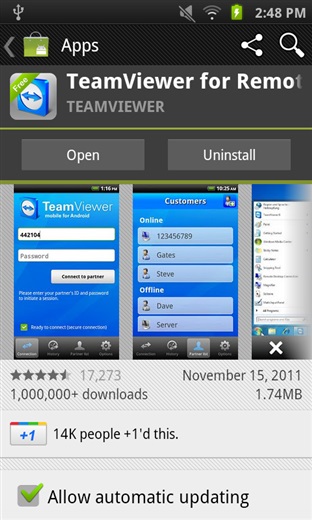
Próbáljuk ki ...
Kipróbálhatja a TeamViewert a mobileszközön, anélkül, hogy bármit is telepítene volna a számítógépére, vagy éppen nem lenne a keze ügyében. Nyissa meg az alkalmazást, és írja be az azonosítót: 12345, nem kell jelszót regisztrálnia. És kattintson a "Csatlakozás partnerhez" gombra. Néhány másodperc múlva, az Internet sebességétől függően, a mobilkészülék képernyőjén megjelenik egy Windows bemutató ablak, ahol ellenőrizheti a számítógépet.
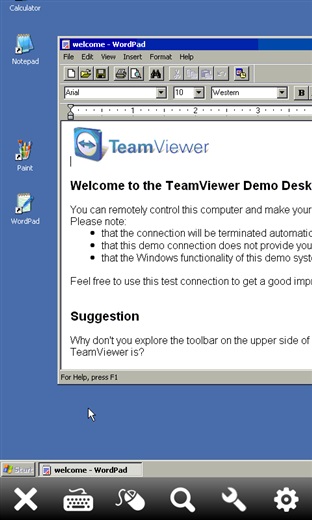
Telepítse a TeemViewert.
A TeamViewer program ingyenesen letölthető Windows, Mac és Linux operációs rendszerekhez. Ez a program nagyon egyszerű és könnyen telepíthető. Hasznos lehet, ha valakinek segítségre van szüksége, hogy ne menjen el egy személyhez, csak kapcsolódhat a számítógépéhez és konfigurálhatja (javítás) távolról, anélkül, hogy felkelne a székből. Egyébként, ha a felhasználónak nincs rendszergazdai joga, akkor nem tudja telepíteni a TeamViewert, de egyszerűen futtathatja.
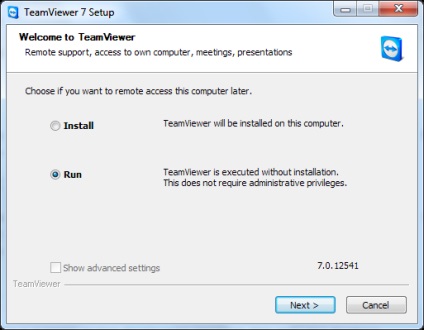
Attól függően, hogy miként szeretné használni a TeamViewert, manuálisan futtathatja, vagy futtathatja automatikusan, és mindig a tálcában maradhat. Válassza a "No (alapértelmezett)" opciót - ha manuálisan és automatikus jelszóváltással kívánja futtatni a programot. Vagy válassza az Igen lehetőséget, ha azt szeretné, hogy a program mindig ugyanazt a jelszót használja.
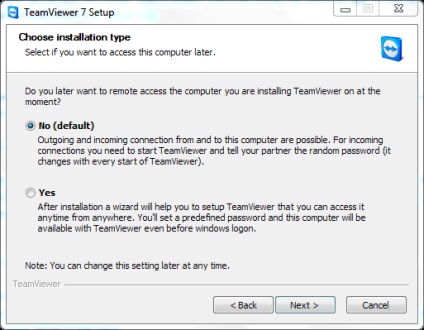
A telepítés után futtassa a TeamViewer programot, és megjelenik egy ablak, ahol az azonosító és a véletlenszerűen generált jelszó a bal oldalon látható. Adja meg ezeket az adatokat a TeamViewer alkalmazáshoz (telepítve a mobileszközön) a csatlakozáshoz.
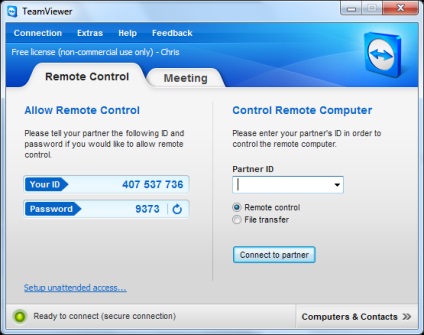
Hogyan kell használni aTeamViewert?
Amikor valaki csatlakozik a számítógéphez, a TeamViewer panelt láthatja az asztalon. Ebben a panelben láthatja, ki kapcsolódott hozzád, leválasztotta a kapcsolatot, vagy megtiltotta, hogy kezelje a számítógépet.
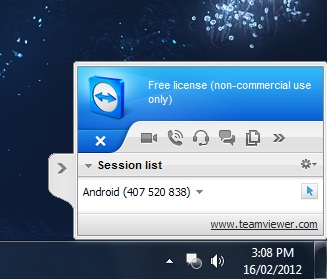
Csatlakoztatáskor a TeamViewer bemutatja az utasításokat. Utasítás megmutatja, mit kell tennie, hogy ellenőrizzék a számítógép segítségével az érzékelő - piszkálni a képernyő nagyítás vagy távolítsa el az ujját a képernyőn, hogy irányítsák a kurzort, és kattintson játszani bal kattintás az egérrel. Ahhoz, hogy húzzon egy ablakot, kattints rá kétszer, és nem emeli fel az ujját az érzékelő, elkezd vezetni őket a képernyőn (az ablak mozog az ujját). Ha van egy multi-touch, lök két ujját, hogy a jobb egérgombbal, ha nincs multi-touch, az egér alján lévő ikont a képernyőn.
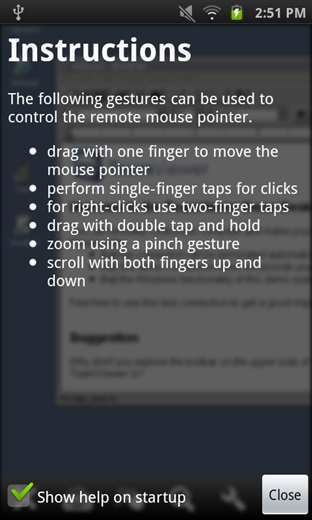
Ha valamit írsz, kattints az ikonra a képernyő alján lévő billentyűzet segítségével, és te vagy a készülék billentyűzete. A TeamViewer biztosítja a szükséges gombokat, például a Ctrl, Alt és Windows gombokat a képernyő tetején.
A nagyító ikon segítségével nagyíthatja vagy kicsinyítheti a képernyőt. jobban megfontolhat néhány részletet, vagy csak egy általános nézetet.
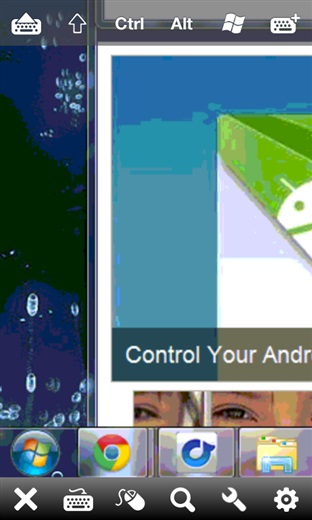
A "csavarkulcs" ikonra szükség van a közös parancsok végrehajtásához, például a parancsikon elküldéséhez: Ctrl + Alt + Törlés vagy a távoli számítógép újraindítása. A fogaskerék ikon a TeamViewer program általános beállítása, például a képernyő méretének, a sebességnövekedésnek, a minőség kárára vagy a minőség rovására.
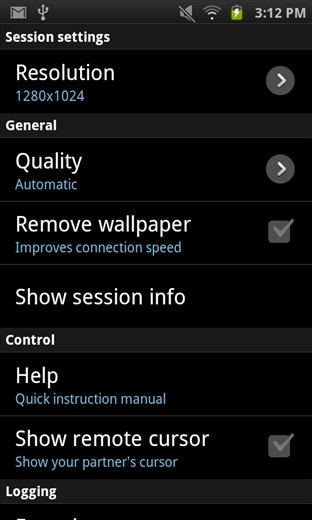
Kattintson az X ikonra a kapcsolat megszakításához, amikor szüksége van rá. Így csatlakozhat a számítógépéhez közvetlenül az iOS vagy Android platformon lévő mobileszközéről.
Ha bármilyen kérdése van, vagy valamit szeretne megosztani, írjon nekünk.

Számítógépes tárgyak, informatika, órák és cikkek - ez az, amit szeretek. Szabadúszó író, derűs, néha komoly, előkészítem az anyagot barátainak, hogy megtanuljon valami újat magának. Köszönjük, hogy elolvastad a blogomat.